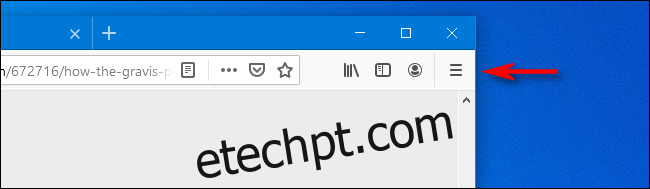Se você usa o Firefox e não quer que ele rastreie todos os sites que você visitou, você pode configurar o navegador para usar sempre o modo de navegação privada. Depois de fechar todas as janelas do Firefox, nenhum histórico de navegação será salvo. Veja como habilitá-lo.
O que é o modo de navegação privada?
O modo de navegação privada é um modo no Firefox que não armazena seu histórico de navegação, histórico de downloads, formulários preenchidos, pesquisas e outros tipos de dados locais entre as sessões do navegador. (Uma sessão do navegador termina quando você fecha completamente todas as janelas do Firefox.) Na verdade, o Firefox também não armazenará seu histórico de navegação mesmo dentro da sessão do navegador, além de uma lista de guias fechadas recentemente que são redefinidas quando você sai completamente do Firefox.
O modo de navegação privada é mais útil quando você compartilha um computador com outras pessoas e não deseja que elas vejam quais sites você está visitando. No entanto, isso não impede que sua atividade de navegação seja rastreada de outras maneiras, inclusive por seu ISP, por meio de seu roteador e por sites que rastreiam seu endereço IP.
Como sempre usar o modo de navegação privada no Firefox
Primeiro, abra o Firefox. Clique no ícone de hambúrguer no canto superior direito da janela. (Um ícone de hambúrguer se parece com três linhas horizontais intercaladas.)
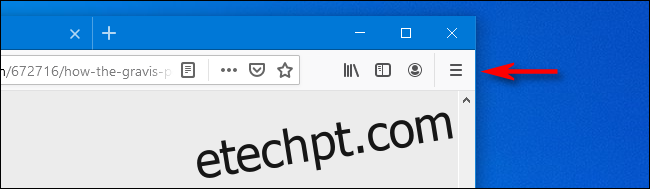
Quando um menu aparecer, selecione “Opções”.
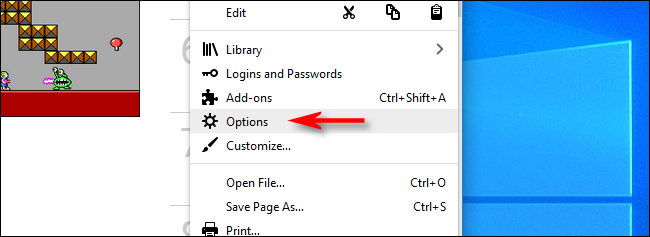
Na página Opções, mude para as configurações de “Privacidade e segurança” clicando no ícone de cadeado na barra lateral.
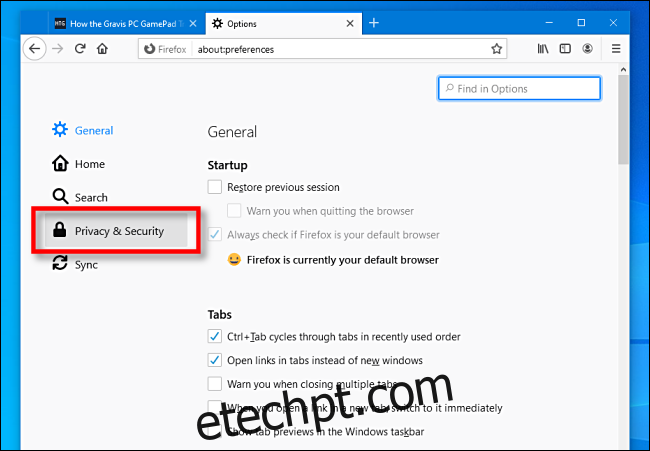
Na página “Privacidade e segurança”, role para baixo até encontrar a seção “Histórico”. Clique no menu suspenso ao lado de “Firefox Will” e selecione “Usar configurações personalizadas para histórico”.
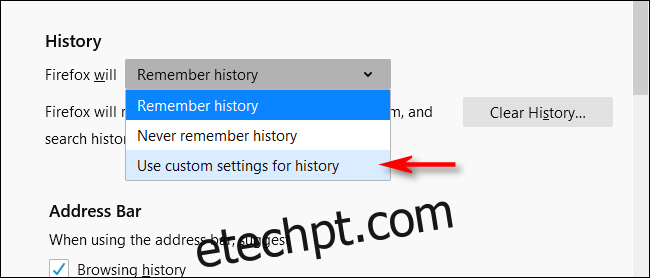
Com “Configurações personalizadas” selecionadas, olhe abaixo do menu suspenso. Marque a caixa ao lado de “Sempre usar o modo de navegação privada”.
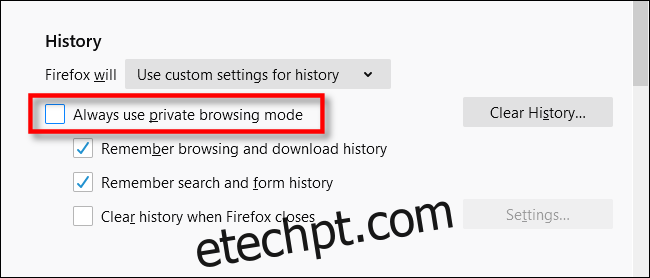
Ao clicar na caixa de seleção, o Firefox pedirá para reiniciar o navegador. Clique em “Reiniciar o Firefox agora”.
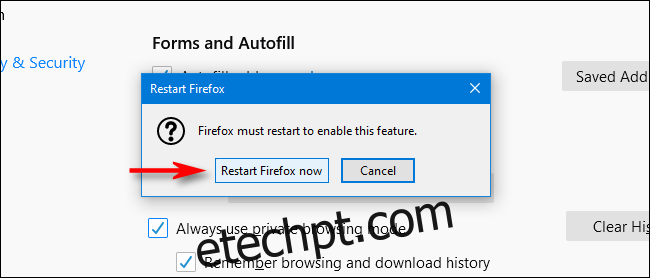
Assim que o Firefox for reiniciado, o modo de navegação privada estará sempre ativado.
Para confirmar isso, volte para Opções > Privacidade e segurança > Histórico. Deve haver uma marca de seleção na caixa ao lado de “Sempre usar o modo de navegação privada”.
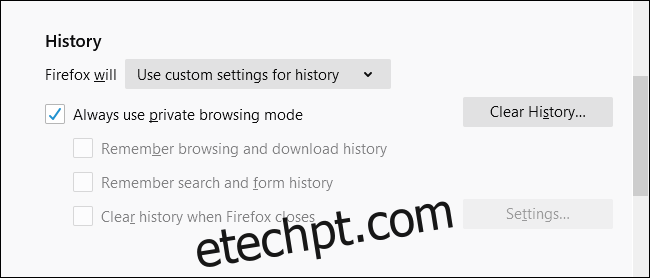
Agora você está pronto para ir. Apenas lembre-se de fechar todas as janelas do seu navegador quando terminar sua sessão.
Se várias pessoas usarem seu PC ou Mac, é uma boa ideia configurar uma conta de usuário personalizada para cada pessoa, para que o histórico de navegação de todos seja gerenciado separadamente. As instruções são diferentes em uma máquina Windows 10 e em um Mac, mas os resultados são os mesmos: mais privacidade e menos brigas sobre como o computador está configurado.